winds10任务管理器 win10任务管理器功能介绍
Windows 10操作系统中的任务管理器是一个非常实用的工具,它可以帮助用户监控和管理计算机上运行的进程、应用程序和服务,通过任务管理器,用户可以查看系统资源的使用情况,如CPU、内存和磁盘的占用情况,还可以结束不响应的程序或进程。除此之外任务管理器还提供了性能监控、启动程序管理和详细进程信息等功能,让用户能够更加高效地管理电脑运行状态。
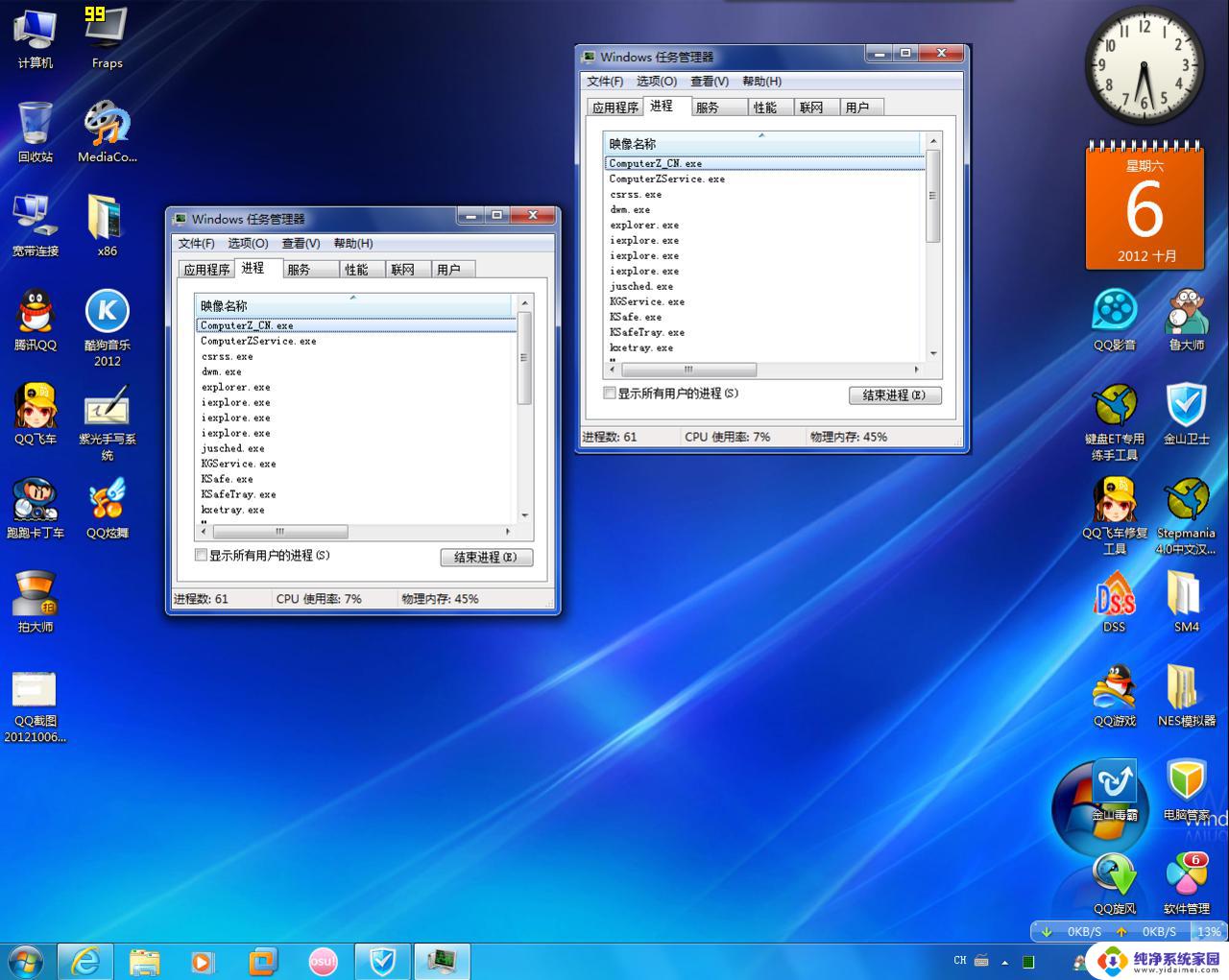
方法一:热键Ctrl+Shift+Esc(通用)
1、同时按住键盘上的Ctrl+Shift+Esc三个组合键;
2、这时候就会直接打开任务管理器,适用所有win系统。
方法二:热键Ctrl+Alt+Delete(通用)
1、同时按住键盘上的Ctrl+Alt+Delete三个组合键;
2、这时候会进入这个界面,点击【任务管理器】即可打开,这个也是通用方法,比方法一复杂。
方法三:右键任务栏(通用)
1、windows系统桌面底部的任务栏,鼠标右键点击任务栏;
2、这个时候弹出右键菜单,点击【任务管理器】或【启动任务管理器】即可打开。
方法四:系统目录打开(通用)
1、进入C:WindowsSystem32目录,找到taskmgr.exe,双击打开;
2、或者按windows+r打开运行,输入taskmgr.exe回车打开。
方法五:Win+X快捷菜单
1、右键左下角的开始按钮,或者按下Win+X组合键;
2、打开快捷菜单,点击【任务管理器】即可打开。
方法六:Win+Q快速搜索
1、以win10为例,在搜索框输入【任务管理器】。出现了最佳匹配的【任务管理器】,点击打开。
以上就是关于winds10任务管理器的全部内容,如果有遇到相同情况的用户可以按照小编的方法来解决。
winds10任务管理器 win10任务管理器功能介绍相关教程
- 电脑任务管理器快捷键win10 Win10任务管理器快捷键
- win10如何调出任务管理器 Win10系统如何打开任务资源管理器
- windows10启动任务管理器 Win10任务管理器怎么打开
- win10怎么按出任务管理器 Win10如何打开任务管理器
- 任务管理器在哪打开 如何在Win10中打开任务管理器
- windows死机任务管理器 win10任务管理器打不开怎么解决
- win10怎么弹出任务管理器 如何打开任务管理器
- 笔记本任务管理器打不开 任务管理器打不开怎么办 Windows10
- 如何调出windows资源管理器 win10系统如何使用任务资源管理器
- win10 管理器 Win10任务管理器怎么打开
- 怎么查询电脑的dns地址 Win10如何查看本机的DNS地址
- 电脑怎么更改文件存储位置 win10默认文件存储位置如何更改
- win10恢复保留个人文件是什么文件 Win10重置此电脑会删除其他盘的数据吗
- win10怎么设置两个用户 Win10 如何添加多个本地账户
- 显示器尺寸在哪里看 win10显示器尺寸查看方法
- 打开卸载的软件 如何打开win10程序和功能窗口